用Creo/Proe建模个性精美款花纹水杯,看!干货满满,小白也能跟着轻松学会
Creo软件一键下载永久使用(点击下载)
今天来教大家使用Creo完成下面这个带花纹水杯建模,在这里特别为大家制作了一个简单易学的图文教程,让每个小白都能轻松学会利用CREO快速绘制一个模型!大家也可以使用PROE或Creo任何版本来建模绘制完成!
话不多说,来我们先看看案例效果

●操作方法:
第1步:我们首先进行点击【旋转—曲面-定义草绘截面(选择一个基准平面)】
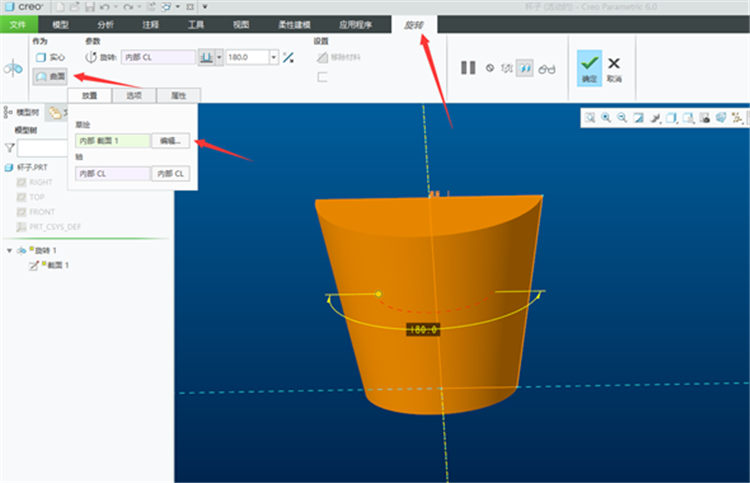
【定义草绘截面—进入草绘—画草图—标注杯身尺寸】,绘制草绘界面,这里确定杯子主体部分的长宽高,如下图所示

画完草图,我们确认退出草绘截面---旋转角度改到180度,如下图所示:
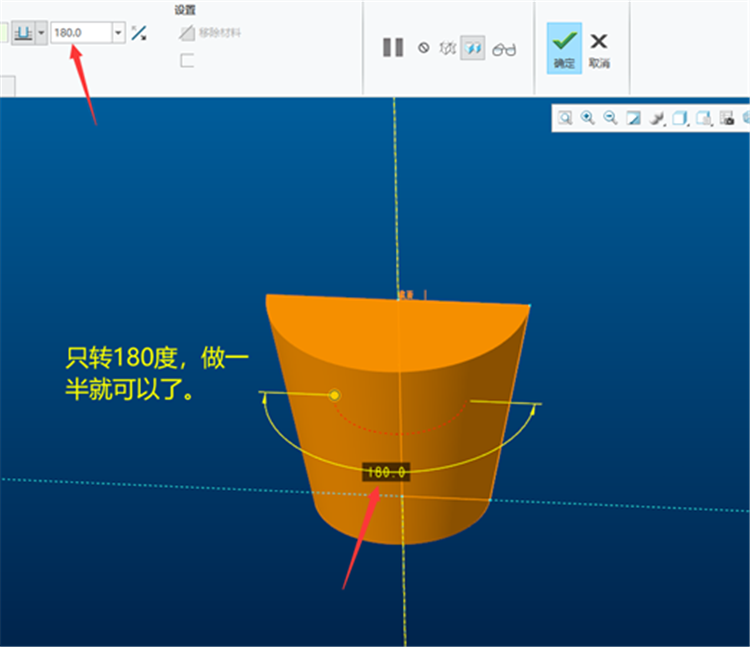
第2步:【选中RTIGHT+主体面组---相交】先在曲面上相交出来一条曲线,如下图所示:
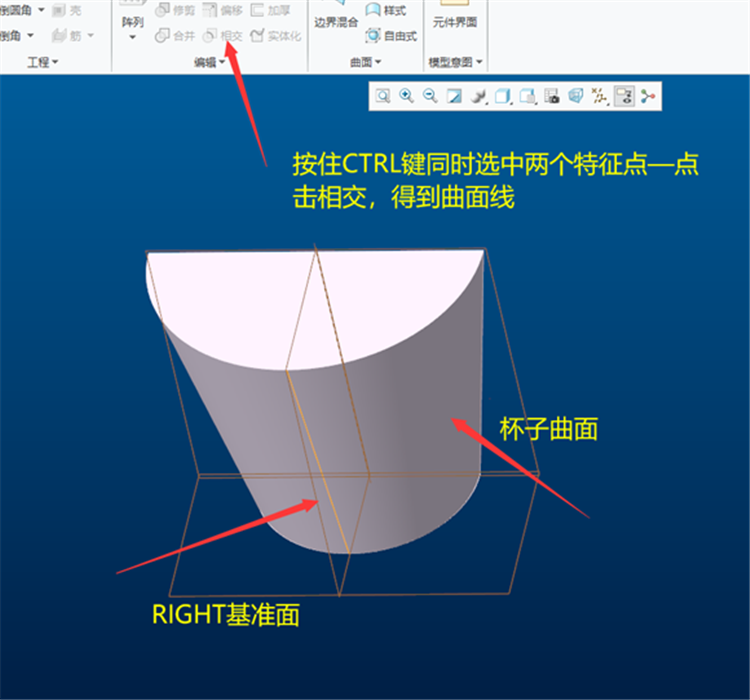
第3步:我们进入扫描工具---选择扫描轨迹---草绘,如下图所示
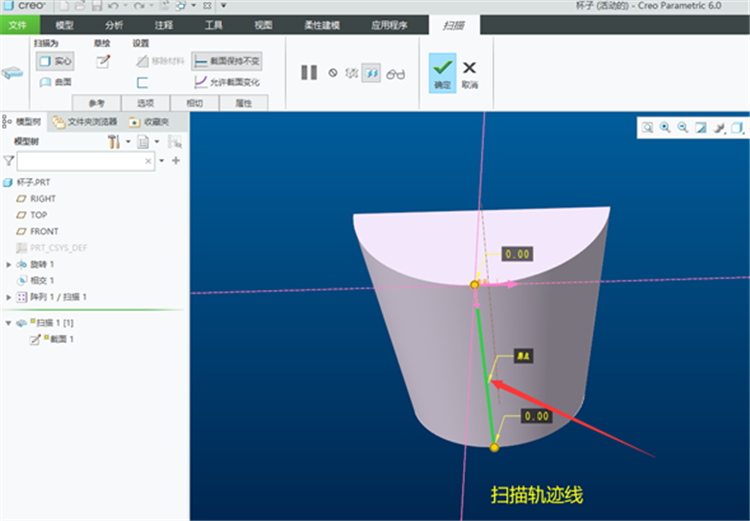
【点击草绘---进入草绘截面绘制草图】,然后设置1*1mm的尺寸,如下图所示
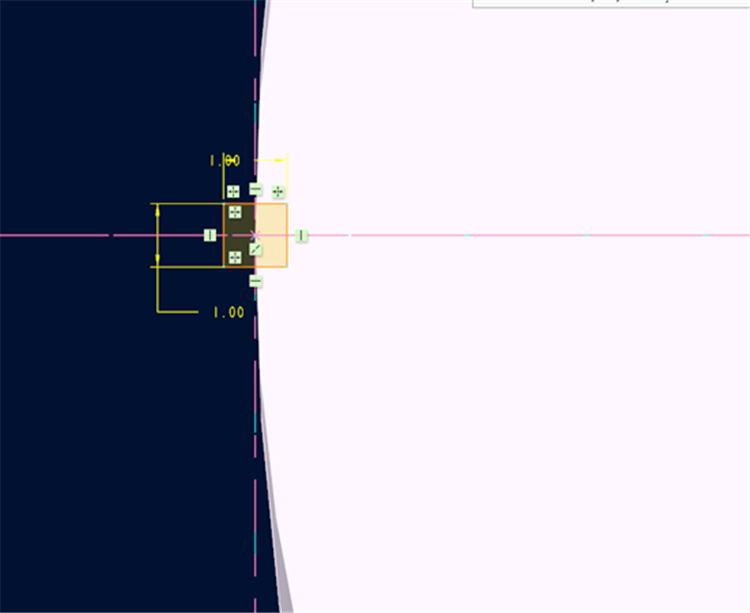
点击确定,得到以下效果,然后我们选中扫描出来的【特征—点击阵列—选择轴阵列—个数为2—角度为9】(如下图所示)
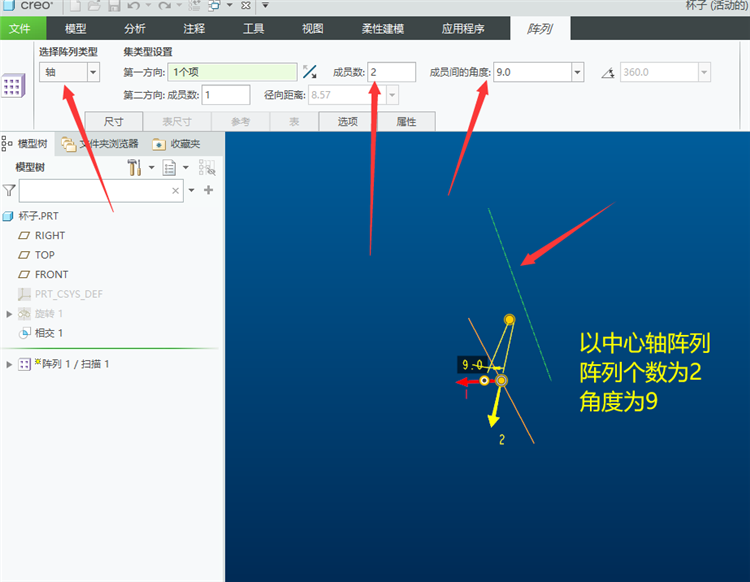

第4步:点击拉伸---曲面---定义草绘截面,如下图所示
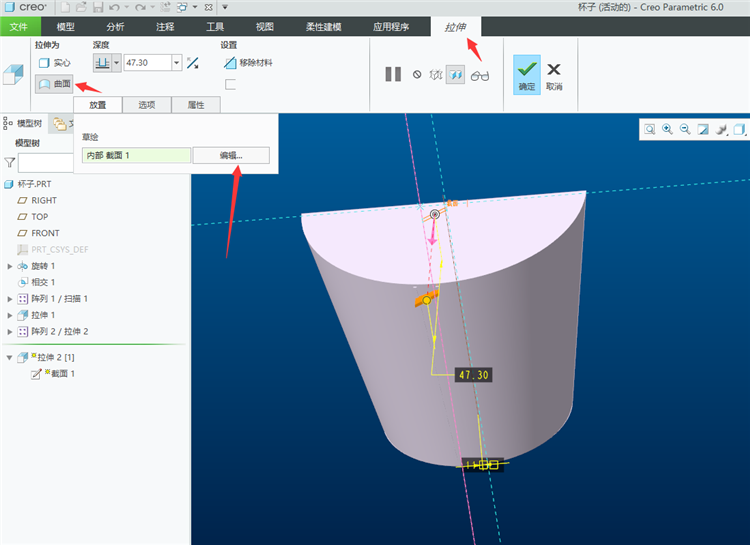
进入草绘截面绘制草图,我们参考下面截图
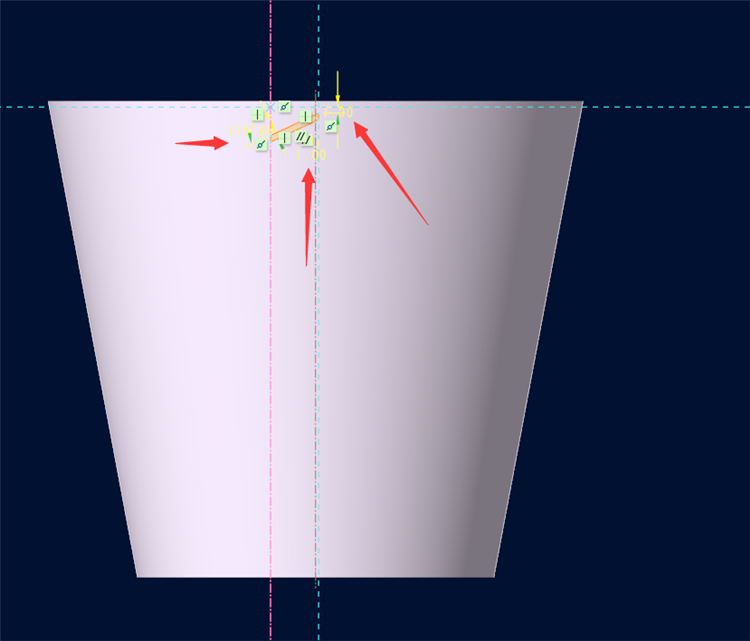
然后退出草绘截面---选中拉伸出来的特征---阵列---方向阵列---成员数11---间距为7.15,如下图所示
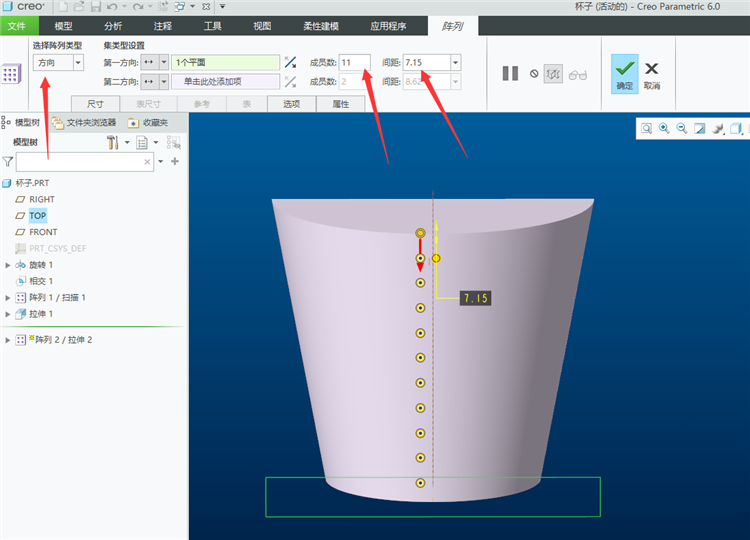
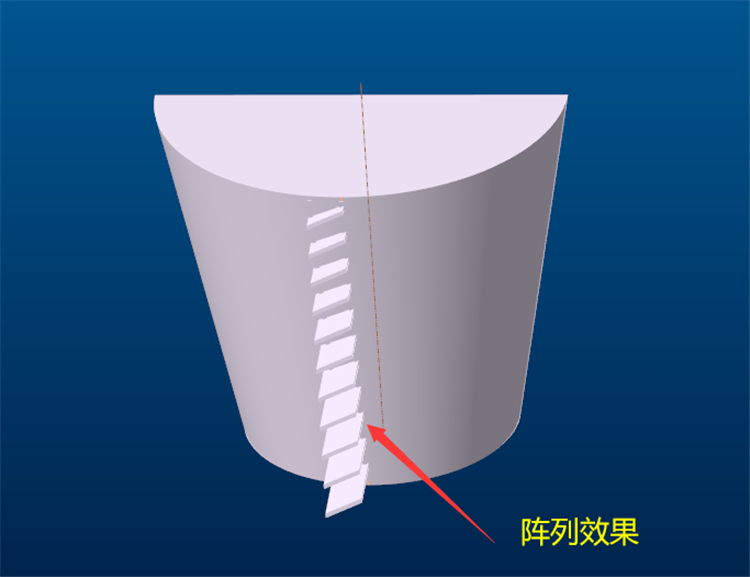
第5步:复制---偏距---曲面切材料;然后点击偏移---参考曲面---偏移距离为0.6mm以偏出来的面切掉多余的实体,切除实体后的效果如下图所示:
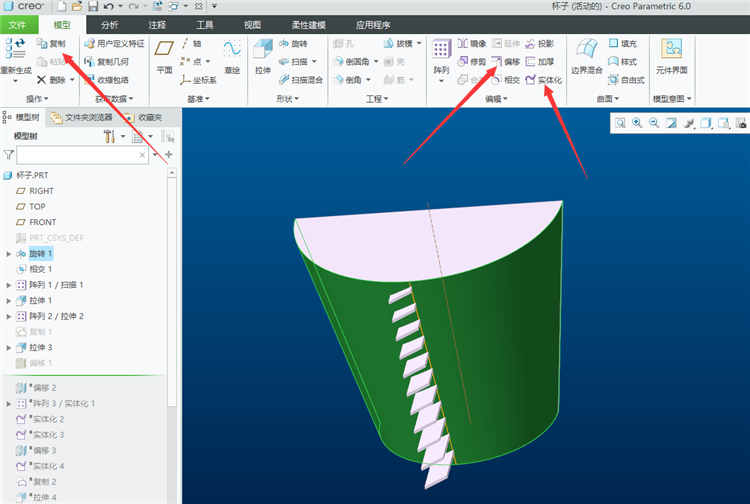
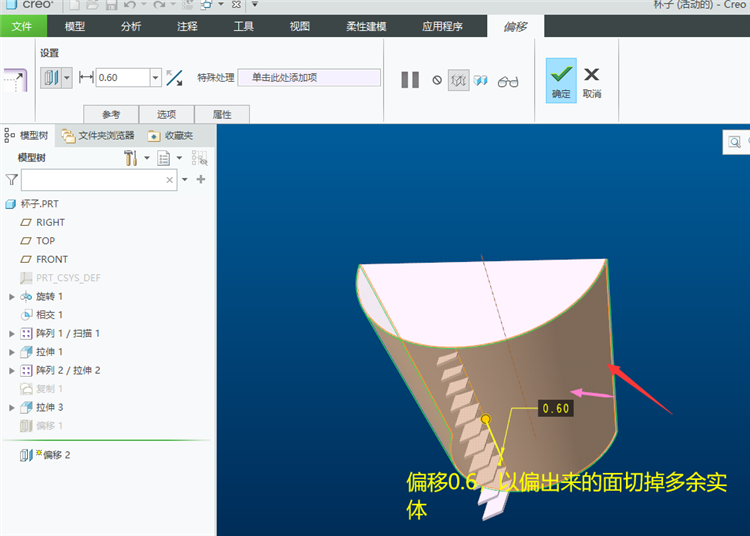

第6步:选择纹路所有实体---点击复制---打勾确定,如下图所示:
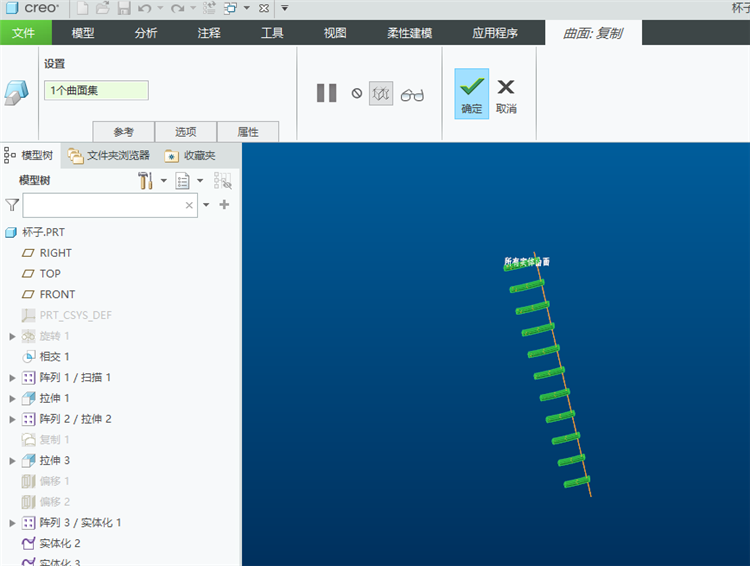
第7步:点击打开前面隐藏的条纹---点击全部加成实体---复制全部实体变成曲面,如下图所示:
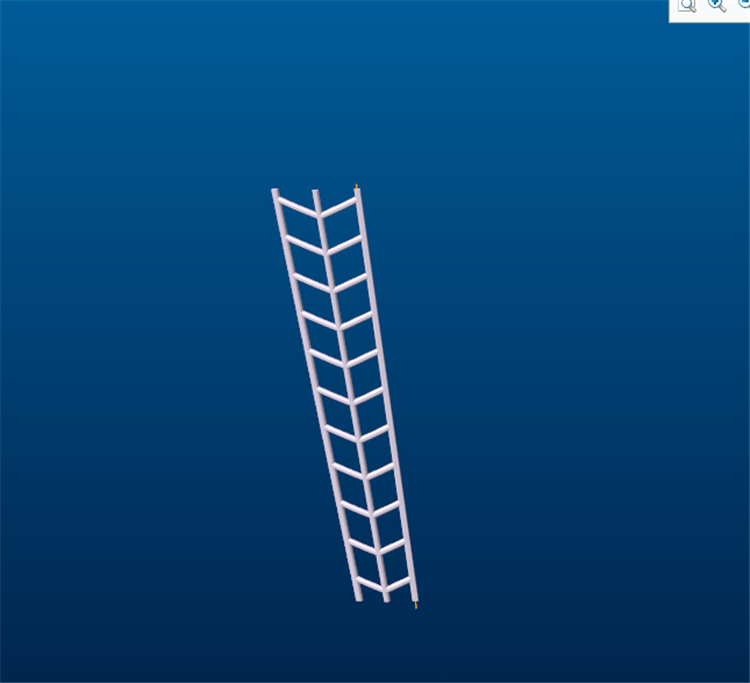
第8步:【复制所有实体—阵列—轴阵列—成员数5—角度18】(如下图所示)
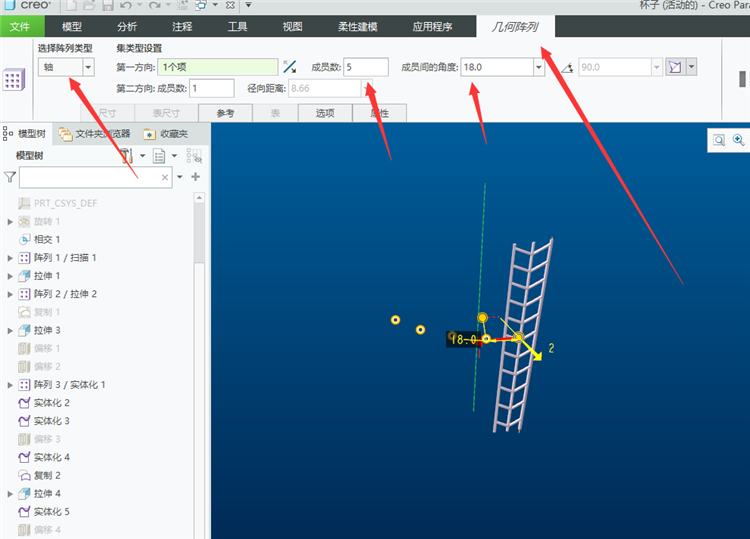

第9步:【复制所有实体—拉伸切材料—把纹路实体先变成曲面—打开旋转的主体曲面加成实体】(如下图所示)

第10步:【壳—厚度1.5—选择需要掏空的面】(如下图所示)
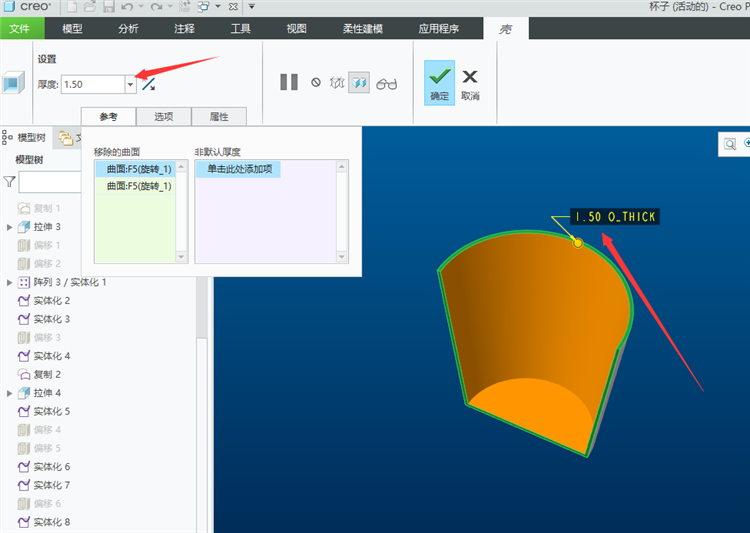
【把边倒上圆角】
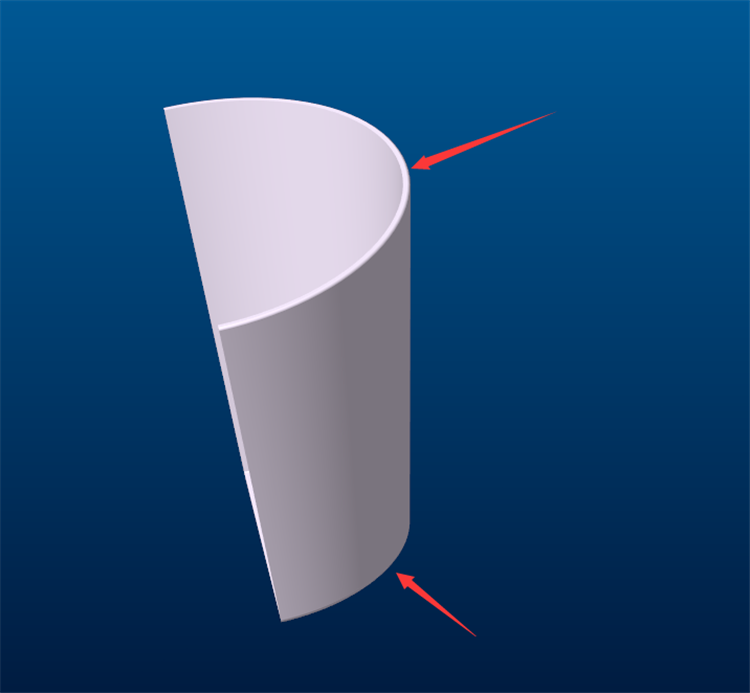
第11步:【复制实体—镜像得到全部主体】(如下图所示)
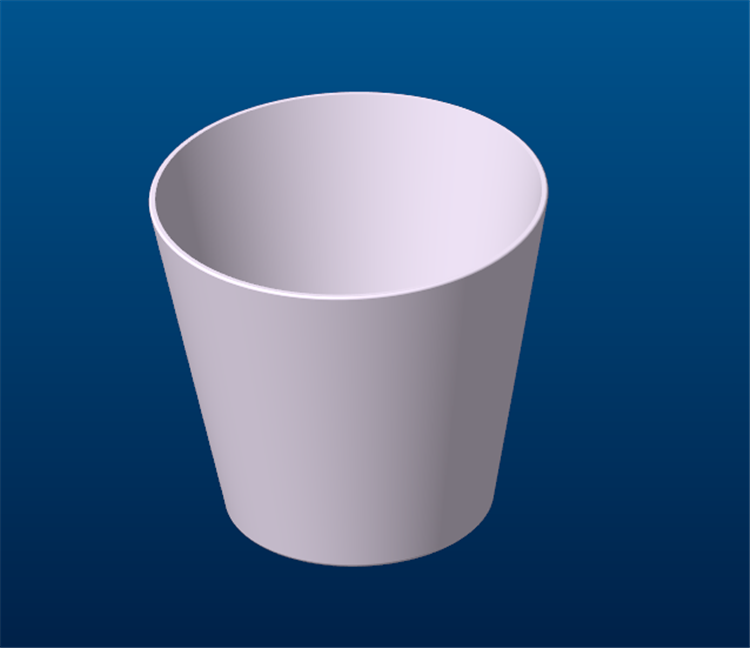
第12步:【打开前面做好的纹路—选择基准平面进行镜像操作—把所有面组加成实体】(如下图所示)
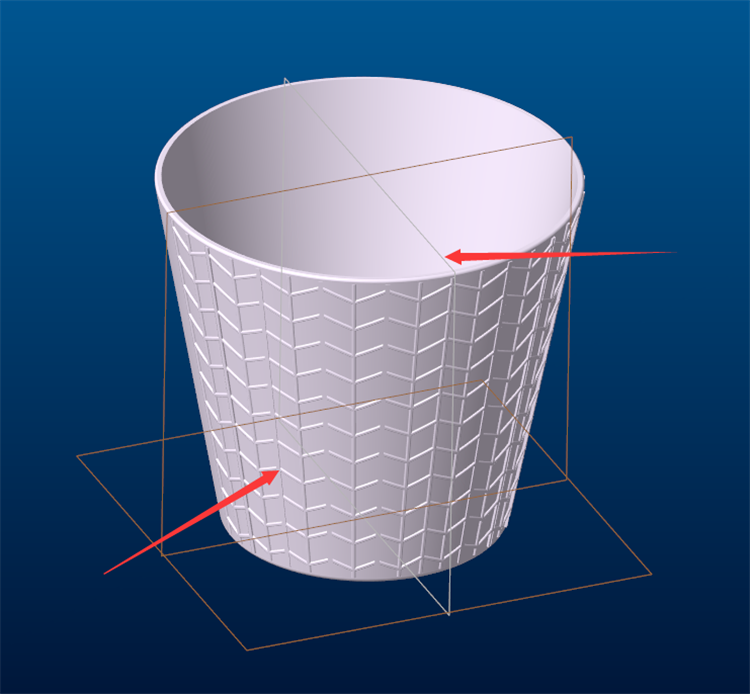
第13步:【拉伸—曲面—定义草绘截面】(如下图所示)
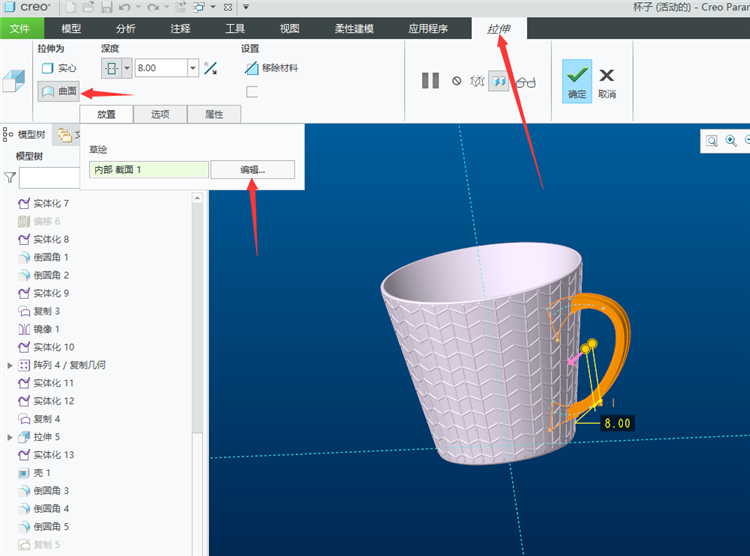

第14步:【圆角—选择四条边—圆角值输入1.2】(如下图所示)

第15步:【复制杯壁曲面—选中想要复制的曲面即可】(如下图所示)
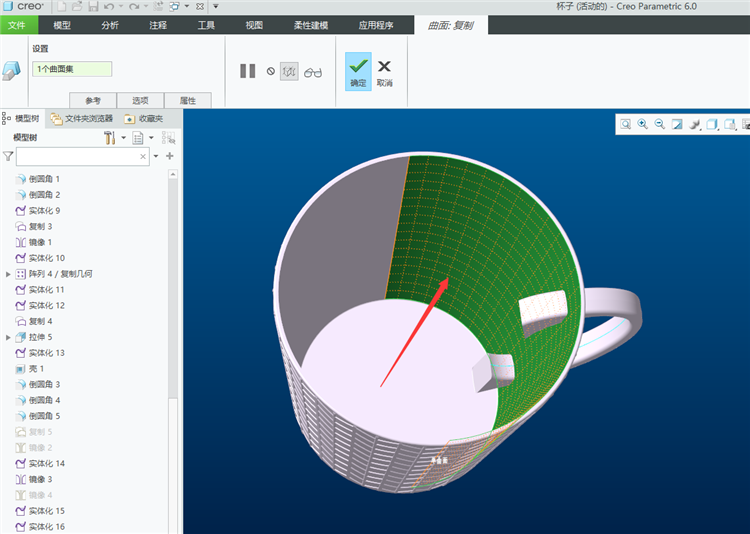
第16步:【选中复制的曲面—点击实体化—移除材料】做到这一步我们的模型就做完了哦!(如下图所示)
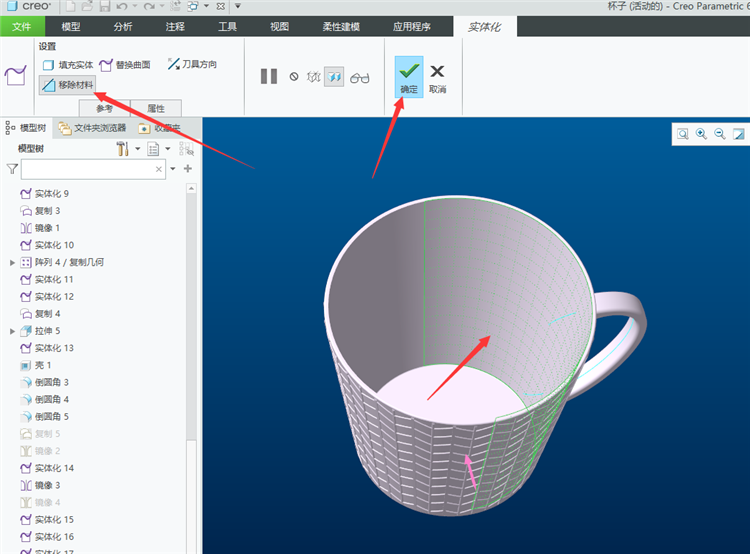

好了,到这里就算是讲解完了,如果有什么不会的,可以艾特一下小编,而且我们将这个案例也有录制成视频教程喔!需要领取视频和案例源文件,可以【私信】一下小编领取源文件!
Creo课程入门到精通免费学习(点击开始学习)
喜欢的朋友记得给小编一个赞哦!
如果还有什么不懂的地方,可以联系一下老师,可以扫下方的二维码联系老师哦


